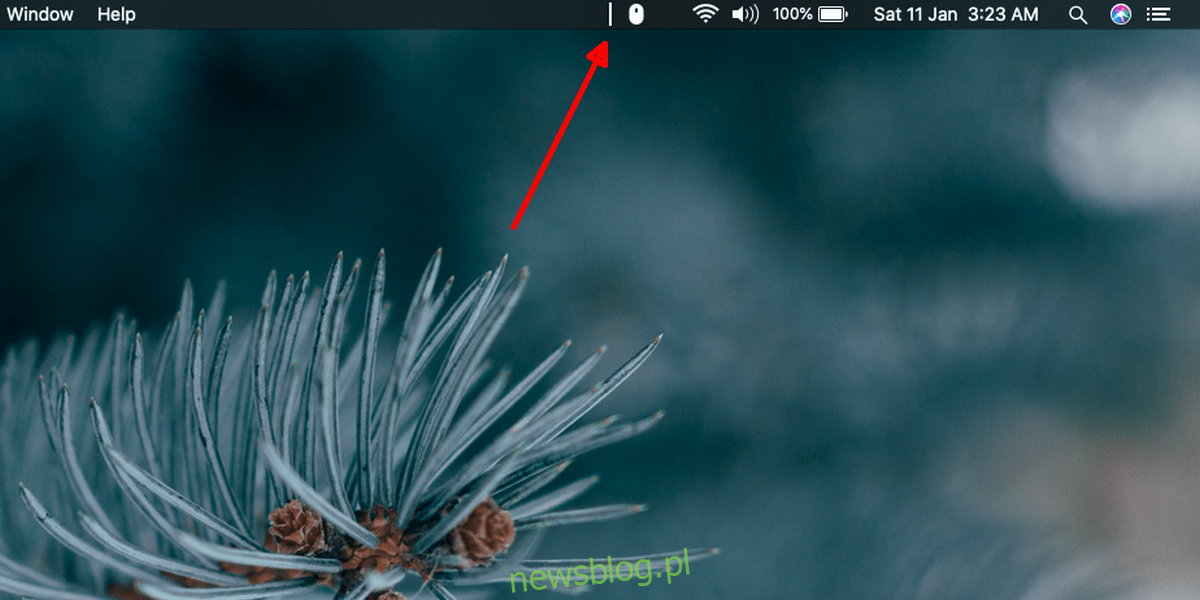Aplikacje uruchamiane z paska menu lub takie, które można ustawić tak, aby były uruchamiane z niego zamiast z Docka, są wygodne. Pasek menu ma więcej miejsca iw przeciwieństwie do Docka nie musisz uzyskiwać z niego dostępu do niezbędnych aplikacji. Możesz go używać do różnych celów, np. Kontrolowania muzyki, robienia szybkich notatek, zarządzania głośnością, kontrolowania zasobów systemu i nie tylko.
Aplikacja uruchamiana z paska menu nie jest mniej wydajna niż aplikacja uruchamiana z poziomu Docka. Jeśli masz wiele aplikacji na pasku menu, możesz potrzebować łatwego sposobu ich uporządkowania. Rozważ użycie przekładek do pracy. Oto, jak możesz dodać separatory do paska menu w systemie macOS.
Dodaj separatory do paska menu
Możesz dodawać separatory do paska menu w systemie macOS za pomocą bezpłatnej aplikacji open source o nazwie Menu Bar Splitter. Ta aplikacja daje użytkownikom swobodę dodawania dowolnej liczby separatorów, umieszczania separatorów w dowolnym miejscu i wyboru spośród trzech różnych „ twarzy ”, jakiego rodzaju separatora użyć.
Ściągnij i uruchom aplikację i domyślnie doda pionową linię do paska menu. To jest domyślna ściana, którą będzie miał każdy nowy rozdzielacz, który dodasz. Zmiana jest łatwa.

Kliknij dodaną separator iz menu wybierz opcję „Ustaw ikonę”. Podmenu pokaże trzy typy ikon, które możesz dodać. Ikona „Pusta” jest w zasadzie spacją zamiast pionowej linii i możesz poszerzyć przestrzeń, wybierając opcję „Gruby” lub zawęzić ją, wybierając opcję „Cienki” z jej podmenu.
Pozostałe dwie opcje pozwalają dodać pionową linię lub kropkę. Aby dodać drugą separator, wybierz opcję „Dodaj rozdzielacz”. Użyj opcji „Usuń rozdzielacz”, aby go usunąć.
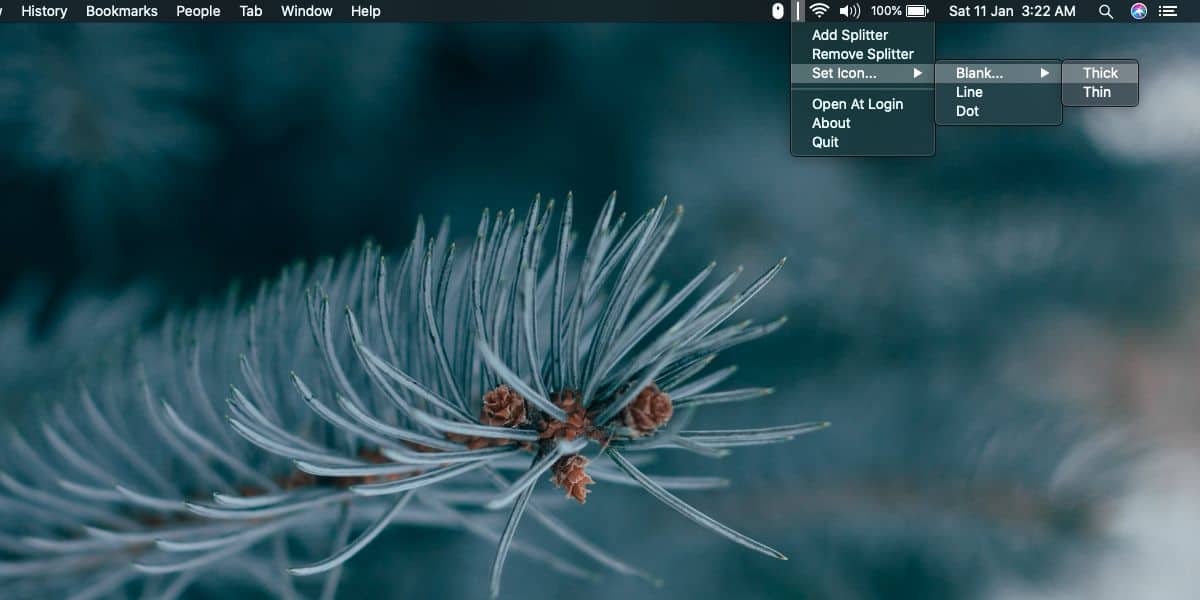
Domyślnie rozdzielacz / separator jest dodawany na samym końcu wiersza ikon już obecnych na pasku menu. Aby je przenieść, przytrzymaj klawisz Command, a następnie przeciągnij ikony na pasku menu, aby ułożyć je w dowolny sposób. To przestawienie jest standardową funkcją macOS, a nie czymś, co dodaje rozdzielacz paska menu.
W dowolnym momencie możesz zmienić układ paska menu. Jeśli używasz aplikacji do ukrywania ikon paska menu, możesz jej używać razem z rozdzielaczem paska menu, aby utrzymać porządek i porządek na pasku menu.